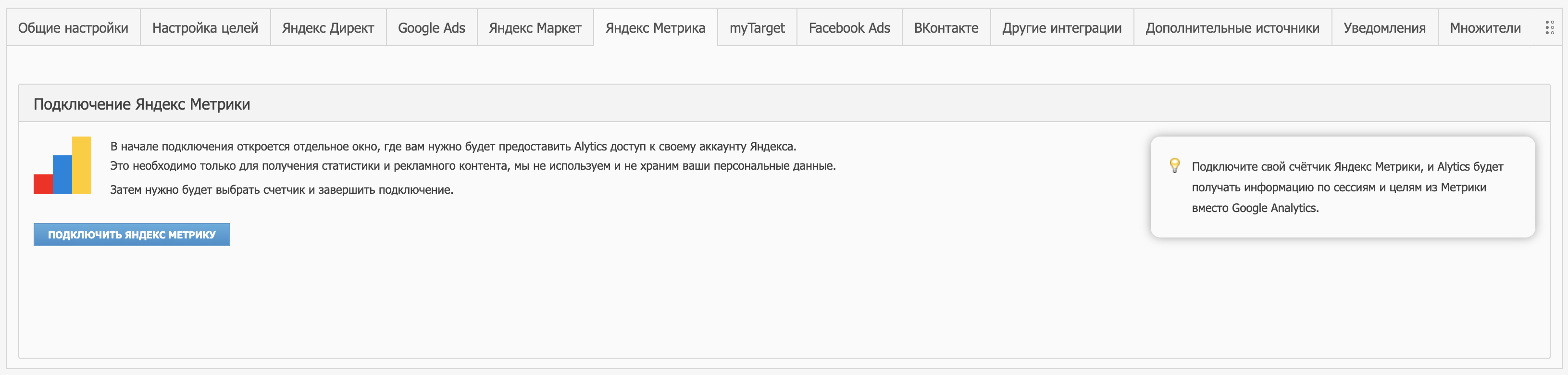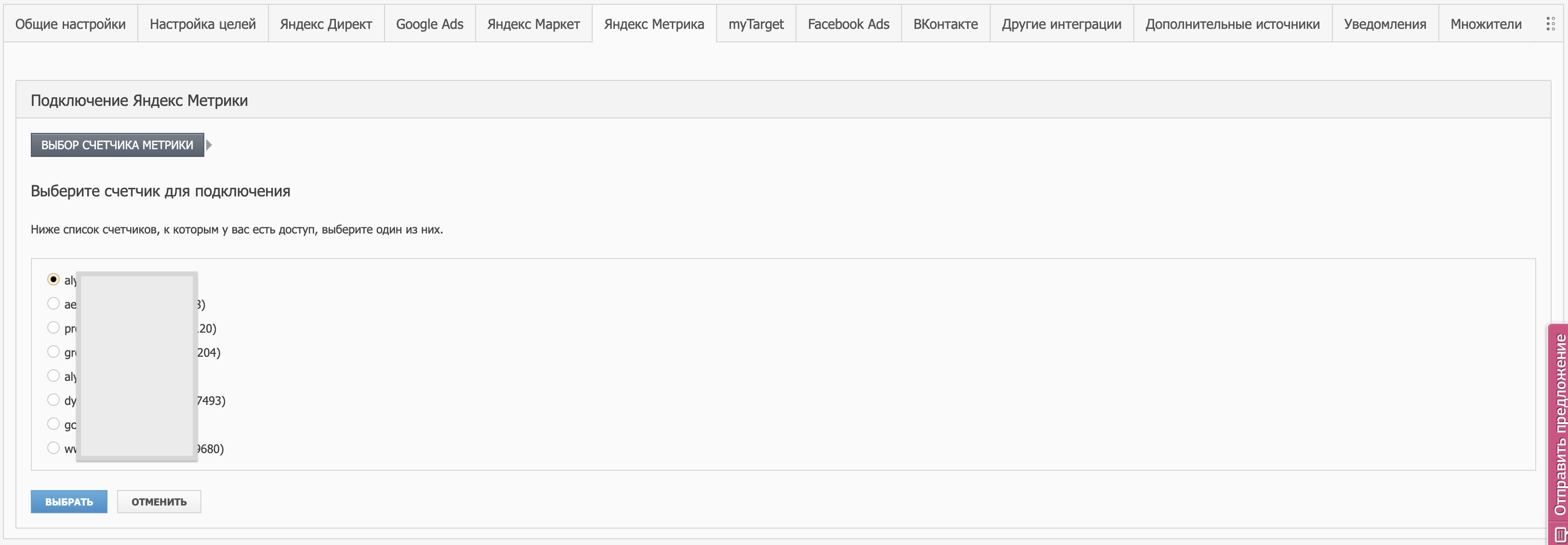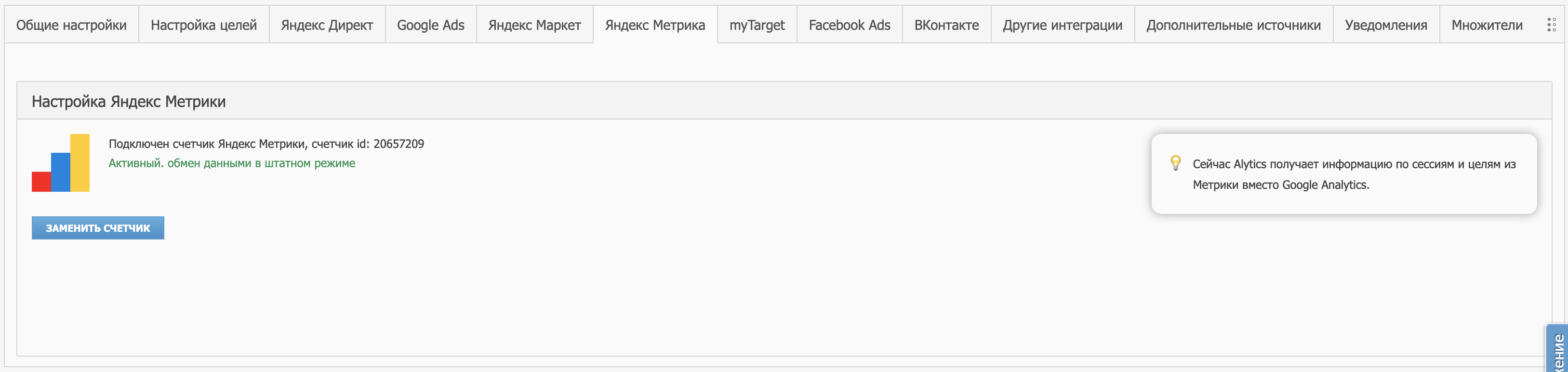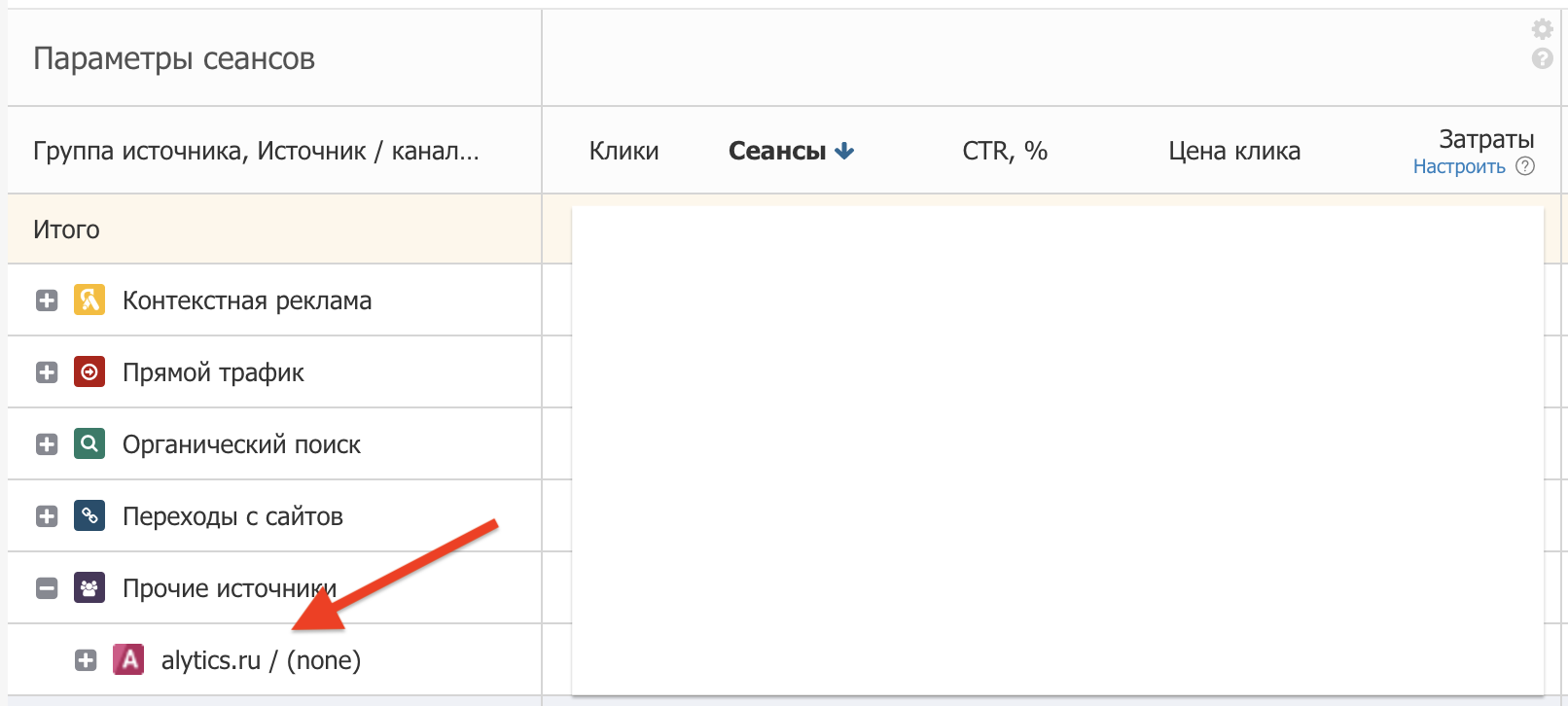Яндекс Метрика — различия между версиями
Elizabeth (обсуждение | вклад) (→Подключение Яндекс Метрики) |
Elizabeth (обсуждение | вклад) |
||
| (не показано 27 промежуточных версий 2 участников) | |||
| Строка 1: | Строка 1: | ||
| − | <seo description="В Alytics | + | <seo description="В Alytics используется Яндекс Метрика как основной счетчик.></seo> |
| − | == | + | == Подключение Яндекс Метрики == |
| − | + | '''1.''' Создайте новый проект в Alytics, при создании используется по умолчанию счетчик Яндекс Метрика. | |
| + | Если необходимо подключить Google Analytics, то обратитесь в нашу службу поддержки [mailto:support@alytics.ru support@alytics.ru]. | ||
| + | |||
| + | [[Файл:Ym1.png|border|1000px]] | ||
| + | <br> | ||
<br> | <br> | ||
| − | + | '''2.''' В открывшемся окне авторизуйтесь под нужным аккаунтом Яндекс Метрики (аккаунту должен быть доступен нужный вам счетчик с правами администратора). После авторизации вы вернетесь в Alytics на страницу выбора счетчика, отметьте нужный и нажмите “Выбрать”: | |
| − | + | [[Файл:Ym2.png|border|1000px]] | |
| + | <br> | ||
| + | <br> | ||
| − | + | '''3.''' Дождитесь завершения подключения и все, теперь ваш проект получается данные из Яндекс Метрики. | |
| − | + | [[Файл:Ym3.png|border|1000px]] | |
| + | <br> | ||
| + | <br> | ||
| − | ''' | + | '''Обратите внимание:''' вам также доступна замена счетчика Яндекс Метрики (если вдруг подключили ошибочный). Для замены перейдите в раздел "Настройки проекта" > “Яндекс Метрика”, нажмите кнопку “Заменить счетчик” и выполните шаги 2-3. |
| − | + | ||
| − | + | ||
<br> | <br> | ||
<br> | <br> | ||
| − | + | == Особенности в работе Яндекс Метрики == | |
| + | |||
| + | === Данные в отчетах Alytics отличаются от отображаемых в интерфейсе Яндекс Метрики === | ||
| + | |||
| + | Из-за ряда технических особенностей данные Яндекс Метрики в отчетах Alytics отличаются от отображаемых в интерфейсе самой Яндекс Метрики. Ниже описаны причины. Отличия касаются как самих данных, так и атрибуции показателей. Но в целом они не критичны и не могут исказить принимаемые решения. | ||
| − | |||
<br> | <br> | ||
| + | '''1. Может отличаться итоговое число сессий и целей''' | ||
| + | |||
| + | Из-за специфики в работе API Яндекс Метрики, данные, которые мы получаем для наших отчетов, немного отличаются от отображаемых в интерфейсе самой Яндекс Метрики. Различия небольшие, суммарные значения могут отличаться на 1-3%. Как правило, у нас в отчете данных больше. | ||
<br> | <br> | ||
| + | <br> | ||
| + | |||
| + | '''2. Внутренние переходы в отчетах''' | ||
| + | |||
| + | Счетчик Яндекс Метрики работает таким образом, что при возобновление сеанса после длительного бездействия (30 минут), будет зафиксирован новый сеанс, а источником этого сеанса будет ваш собственный сайт. Как правило, это небольшая доля сеансов, но она может быть заметна в отчете. В отчетах Яндекс Метрики часть такие сеансов тоже будет отнесена к источнику "ваш собственный сайт". В отчетах Яндекс Метрики это называется Внутренний переход. Из-за специфики в работе API Яндекс Метрики количество сеансов и целей во внутреннем переходе в Alytics и в отчетах Яндекс Метрики может немного отличаться. Также могут быть расхождения в атрибуции показателей по каналам. | ||
| − | + | У нас такие визиты вы можете увидеть в группе «Прочие источники» в источнике с именем «домен вашего сайта / (none)». На скриншоте ниже пример для нашего сайта alytics.ru: | |
| − | [[Файл: | + | [[Файл:Inner-source.png|border|800px]] |
<br> | <br> | ||
<br> | <br> | ||
| − | |||
| − | |||
Текущая версия на 15:14, 18 октября 2023
Подключение Яндекс Метрики
1. Создайте новый проект в Alytics, при создании используется по умолчанию счетчик Яндекс Метрика. Если необходимо подключить Google Analytics, то обратитесь в нашу службу поддержки support@alytics.ru.
2. В открывшемся окне авторизуйтесь под нужным аккаунтом Яндекс Метрики (аккаунту должен быть доступен нужный вам счетчик с правами администратора). После авторизации вы вернетесь в Alytics на страницу выбора счетчика, отметьте нужный и нажмите “Выбрать”:
3. Дождитесь завершения подключения и все, теперь ваш проект получается данные из Яндекс Метрики.
Обратите внимание: вам также доступна замена счетчика Яндекс Метрики (если вдруг подключили ошибочный). Для замены перейдите в раздел "Настройки проекта" > “Яндекс Метрика”, нажмите кнопку “Заменить счетчик” и выполните шаги 2-3.
Особенности в работе Яндекс Метрики
Данные в отчетах Alytics отличаются от отображаемых в интерфейсе Яндекс Метрики
Из-за ряда технических особенностей данные Яндекс Метрики в отчетах Alytics отличаются от отображаемых в интерфейсе самой Яндекс Метрики. Ниже описаны причины. Отличия касаются как самих данных, так и атрибуции показателей. Но в целом они не критичны и не могут исказить принимаемые решения.
1. Может отличаться итоговое число сессий и целей
Из-за специфики в работе API Яндекс Метрики, данные, которые мы получаем для наших отчетов, немного отличаются от отображаемых в интерфейсе самой Яндекс Метрики. Различия небольшие, суммарные значения могут отличаться на 1-3%. Как правило, у нас в отчете данных больше.
2. Внутренние переходы в отчетах
Счетчик Яндекс Метрики работает таким образом, что при возобновление сеанса после длительного бездействия (30 минут), будет зафиксирован новый сеанс, а источником этого сеанса будет ваш собственный сайт. Как правило, это небольшая доля сеансов, но она может быть заметна в отчете. В отчетах Яндекс Метрики часть такие сеансов тоже будет отнесена к источнику "ваш собственный сайт". В отчетах Яндекс Метрики это называется Внутренний переход. Из-за специфики в работе API Яндекс Метрики количество сеансов и целей во внутреннем переходе в Alytics и в отчетах Яндекс Метрики может немного отличаться. Также могут быть расхождения в атрибуции показателей по каналам.
У нас такие визиты вы можете увидеть в группе «Прочие источники» в источнике с именем «домен вашего сайта / (none)». На скриншоте ниже пример для нашего сайта alytics.ru: